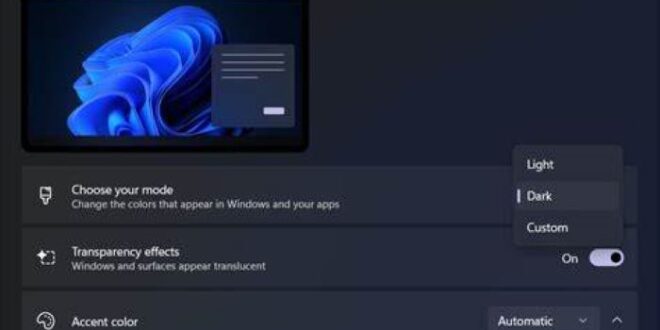यदि आप विंडोज पीसी उपयोगकर्ता हैं, तो आप शायद अपने लैपटॉप या डेस्कटॉप की स्क्रीन को देखते-देखते थक गए होंगे क्योंकि उस पर मौजूद हर चीज ज्यादातर सफेद या हल्के रंग की होती है। हालाँकि आपके एप्लिकेशन और कंप्यूटर के इंटरफ़ेस के लिए हल्की थीम रखना कभी-कभी अच्छा और अनुकूल होता है, लेकिन इसे हर समय चालू रखना कष्टप्रद हो सकता है। इसके अलावा, अंधेरे वातावरण में आपके कंप्यूटर की स्क्रीन पर हल्की थीम का उपयोग करने से आपकी आँखों पर प्रतिकूल प्रभाव पड़ सकता है।
यह अच्छा है कि विंडोज 11 जब तक आप चाहें तब तक लाइट मोड से दूर रहने के लिए एक डार्क मोड भी प्रदान करता है। हमारे एंड्रॉइड स्मार्टफ़ोन और आईफ़ोन पर उपलब्ध डार्क मोड की तरह, विंडोज़ संस्करण रात में आसानी से पढ़ने के लिए पूरे इंटरफ़ेस की थीम को काले रंग में बदल देता है। डार्क मोड कुछ एप्लिकेशन और वेबसाइटों की अपील को भी बढ़ाता है क्योंकि विभिन्न डिज़ाइन तत्व काले रंग के विपरीत उत्पन्न होते हैं। यदि आप अपने पीसी पर डार्क मोड का उपयोग करने के लिए पर्याप्त रूप से आश्वस्त हैं, लेकिन इस प्रक्रिया से अपरिचित हैं, तो परेशान न हों।
यहां विंडोज पीसी पर डार्क मोड चालू करने का तरीका बताया गया है
आपके विंडोज पीसी पर डार्क मोड चालू करने के दो तरीके हैं: एक कस्टम मोड और डार्क मोड। पहला विकल्प आपको अपने विंडोज़ और ऐप्स के लिए अलग-अलग रंग की थीम चुनने की सुविधा देता है, जबकि बाद वाला गहरे रंग की थीम को पूरे इंटरफ़ेस में एक समान बनाता है।
डार्क मोड चालू करने के लिए कस्टम मोड का उपयोग करना
– स्टार्ट मेनू पर क्लिक करें और फिर सेटिंग्स चुनें। वैकल्पिक रूप से, आप स्टार्ट मेनू खोलने के लिए विंडोज कुंजी और “I” को एक साथ दबा सकते हैं।
– अब पर्सनलाइजेशन पर क्लिक करें, इसके बाद कलर्स पर क्लिक करें।
— यहां आपको दो विकल्प दिखाई देंगे। कस्टम चुनें.
– ऐसा करने पर नीचे दो और विकल्प खुलेंगे: अपना डिफ़ॉल्ट विंडोज मोड चुनें और अपना डिफ़ॉल्ट ऐप मोड चुनें।
– विंडोज इंटरफ़ेस के लिए डार्क मोड चालू करने के लिए पहले विकल्प में डार्क विकल्प चुनें, जबकि दूसरा विकल्प आपकी पसंद के आधार पर लाइट या डार्क हो सकता है।
सीधे डार्क मोड का उपयोग करना
– स्टार्ट मेन्यू पर क्लिक करें और सेटिंग्स में जाएं। आप स्टार्ट मेनू खोलने के लिए वैकल्पिक विधि का भी उपयोग कर सकते हैं।
– वैयक्तिकरण चुनें और फिर कलर्स पर क्लिक करें।
– अब विंडोज इंटरफेस और सिस्टम डिफॉल्ट को फॉलो करने वाले ऐप्स को तुरंत डार्क करने के लिए अपना मोड चुनें विकल्प में डार्क चुनें।
 Navyug Sandesh Hindi Newspaper, Latest News, Findings & Fact Check
Navyug Sandesh Hindi Newspaper, Latest News, Findings & Fact Check